- Vidensbase
- Marketing
- Kampagner
- Administrer dit kampagnebudget
Administrer dit kampagnebudget
Sidst opdateret: 29 september 2025
Gælder for:
-
Marketing Hub Professional, Enterprise
Når du har oprettet din kampagne, er det vigtigt at holde styr på kampagnens budget og udgifter. Du kan se specificerede lister og totalbeløb for kampagnen. Som standard vises disse værdier i den valgte kampagnevaluta.
Følgende målinger vil også være tilgængelige, når du har tilføjet individuelle budget- og kampagneudgiftsposter. Du kan også holde øje med det samlede budget og det samlede forbrug øverst på siden med kampagnedetaljer.
- Budgettotal: summen af alle kampagnens budgetposter.
- Forbrug i alt: summen af alle kampagnens forbrugsposter.
- Resterende budget: Den resterende budgetværdi, beregnet ud fra Budgettotal minus Forbrugstotal.
Tilføj nye kampagnebudget- eller kampagneforbrugsposter
Sådan tilføjer du en ny post til dit kampagnebudget eller kampagneforbrug:- På din HubSpot-konto skal du navigere til Marketing > Kampagner.
- Klik på kampagnens navn.
- Klik på fanen Budget øverst.
- Klik på Opret budgetpost eller Opret udgiftspost.
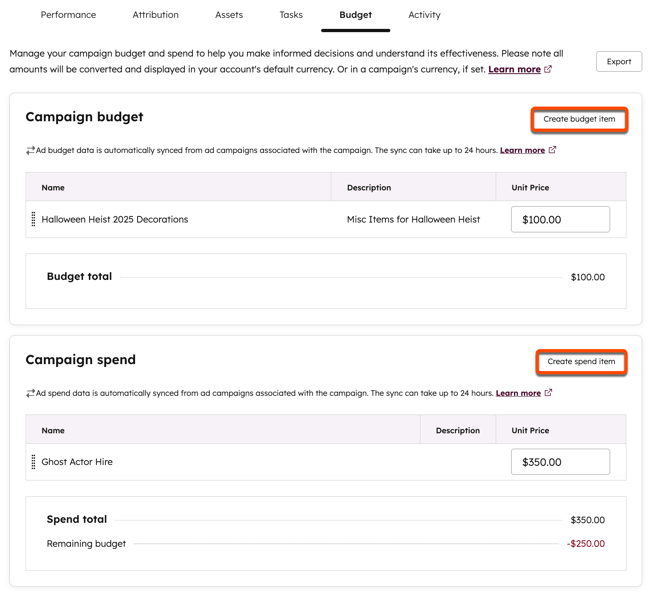
- I højre panel skal du konfigurere dine varedetaljer:
- Navn: Indtast dit varenavn.
- Beskrivelse: Indtast en beskrivelse af din vare.
- Enhedspris: Indtast enhedsprisen for din vare. Som standard indstilles den i din kampagnevaluta.
- Når du har konfigureret din vare, skal du klikke på Gem eller Gem og tilføj en anden.

Administrer eksisterende kampagnebudget- eller kampagneudgiftsposter
For at gennemgå og administrere dine udgiftsposter:
- På din HubSpot-konto skal du navigere til Marketing > Kampagner.
- Klik på kampagnens navn.
- Klik på fanen Budget øverst.
- For at omarrangere dine kampagneudgifter eller kampagnebudgetposter skal du i hver sektion klikke på og trække posten for at omarrangere den.
- For at redigere et elements detaljer skal du klikke på Handling og derefter vælge Rediger.
- Hvis du vil slette et element, skal du klikke på Handling og derefter vælge Slet.

Synkroniser annoncebudget og forbrugsdata
Hvis du har knyttet annoncekampagner til din kampagne, vil alle budget- og udgiftsdata automatisk blive synkroniseret med din kampagne. For at se de synkroniserede annonceudgifter og budgetdata for dine kampagner:
- På din HubSpot-konto skal du navigere til Marketing > Kampagner.
- Klik på navnet på en kampagne
- Klik på fanen Budget øverst.
- Alle annoncekampagner med synkroniserede budgetdata vises som rækker i tabellerne Kampagnens budget og Kampagnens forbrug. Beskrivelseskolonnen for disse elementer vil være indstillet til Annoncekampagne.
- Hvis du vil redigere disse synkroniserede budgetposter, kan du foretage ændringer direkte i annoncekampagnen. Disse ændringer synkroniseres automatisk med kampagneværktøjet.
Bemærk: Hvis du bruger en anden valuta til dine annoncekampagner, vil dine udgifter og dit budget automatisk blive konverteret og vist i din kampagnes valuta. Hvis der ikke er angivet nogen valuta for din kampagne, vil dine annonceudgifter og dit budget blive konverteret til at bruge din kontos standardvaluta.